win7旗舰版ghost系统设置成英文的方法
发布时间:2016-07-11 10:40:16 浏览数:
win7旗舰版ghost系统下载安装到电脑上后,用户想要尝试使用英文版的系统的,那么该怎么设置呢?接下来就跟极大说说win7旗舰版ghost系统设置成英文的方法,有需要的用户可以看看以下的教程。
win7旗舰版ghost系统设置成英文的方法:
1、开始,控制面板;
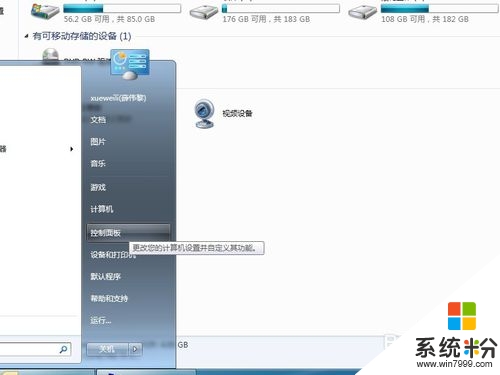
2、类别视图下 时钟 语言和区域;
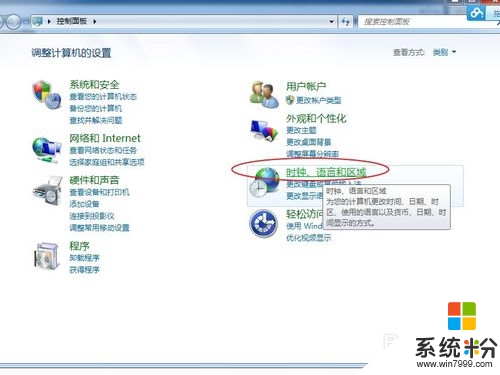
3、如图安装或卸载语言;
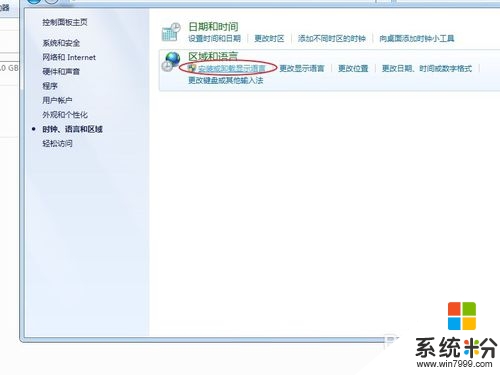
4、安装显示语言,在此我就不赘述了。大家看吧,基本就是NEXT;
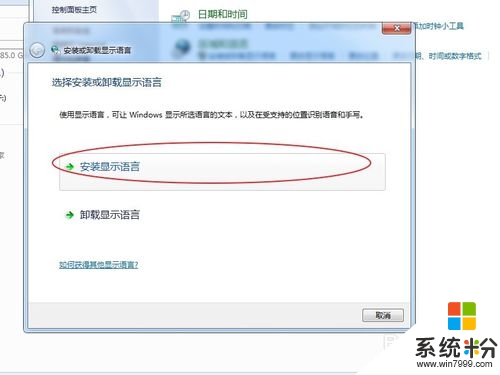
5、更改显示语言;
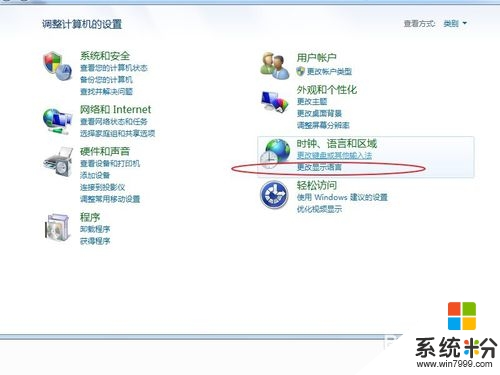
6、更改系统区域设置;
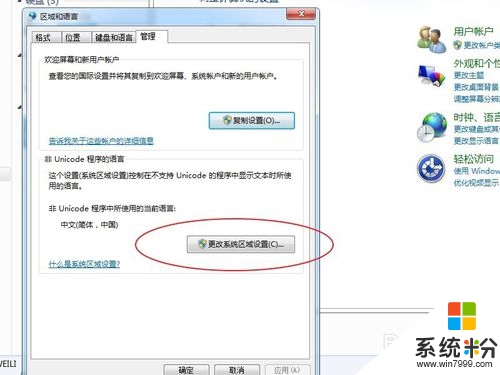
7、默认的是中国,将其更改;
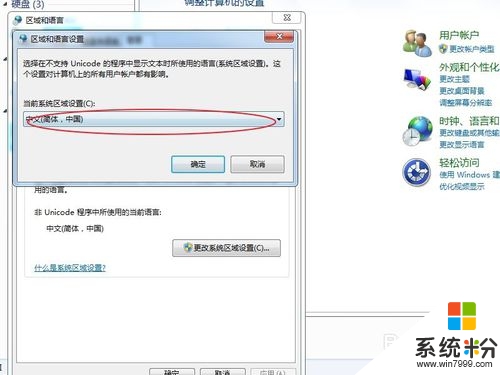
8、就更改为美国英语吧;
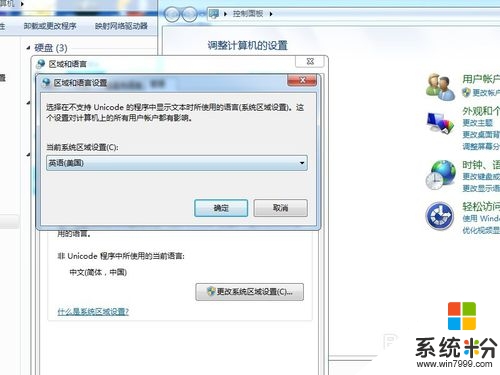
9、选好后点确定;
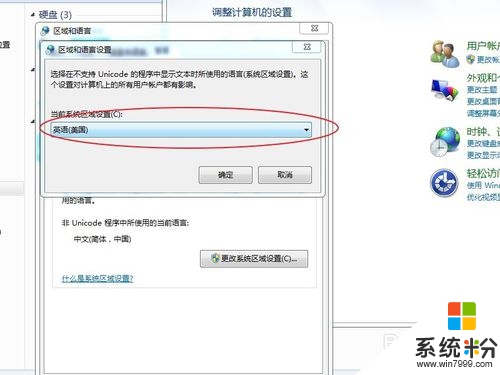
10、这时需要重启系统,启动完成后,就可以了。
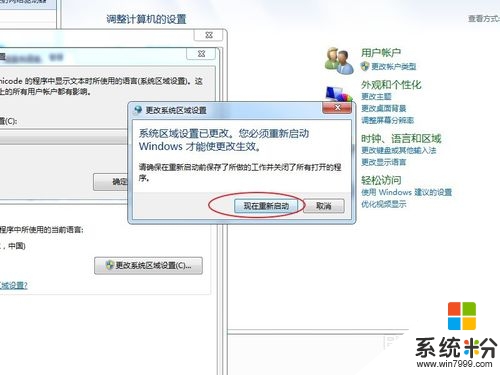
win7旗舰版ghost系统设置成英文的方法就如上述的步骤,还有其他的电脑系统下载后使用的疑问的话都欢迎上系统粉官网查看相关的解决方法。